Cómo solucionar el problema de lag de PUBG en Windows 10
Actualizado 2023 de enero: Deje de recibir mensajes de error y ralentice su sistema con nuestra herramienta de optimización. Consíguelo ahora en - > este enlace
- Descargue e instale la herramienta de reparación aquí.
- Deja que escanee tu computadora.
- La herramienta entonces repara tu computadora.
PlayerUnknown's Battleground es un juego de battle royale que ha acumulado la mayor base de jugadores online activos de todos los tiempos en tan solo unos días – desde su lanzamiento.PUBG dejó atrás a los mayores juegos del mundo online y se convirtió en el juego más popular de 2017.
Sin embargo, por muy bueno que sea el juego, no es perfecto, ya que tiene varios fallos de rendimiento y problemas de retraso.
Y para un juego competitivo y serio como Player Unknown's Battleground, una jugabilidad fluida y sin fisuras es imprescindible.Por esta razón, nuestro equipo técnico ha recopilado una lista de soluciones y arreglos que puedes utilizar para deshacerte del molesto lag de PUBG.
Qué causa el problema de lag de PUBG en Windows 10

Notas importantes:
Ahora puede prevenir los problemas del PC utilizando esta herramienta, como la protección contra la pérdida de archivos y el malware. Además, es una excelente manera de optimizar su ordenador para obtener el máximo rendimiento. El programa corrige los errores más comunes que pueden ocurrir en los sistemas Windows con facilidad - no hay necesidad de horas de solución de problemas cuando se tiene la solución perfecta a su alcance:
- Paso 1: Descargar la herramienta de reparación y optimización de PC (Windows 11, 10, 8, 7, XP, Vista - Microsoft Gold Certified).
- Paso 2: Haga clic en "Start Scan" para encontrar los problemas del registro de Windows que podrían estar causando problemas en el PC.
- Paso 3: Haga clic en "Reparar todo" para solucionar todos los problemas.
Basándonos en nuestra investigación y en los numerosos informes de los usuarios, hemos encontrado varias razones diferentes que pueden causar retrasos en el juego.
Ajustes del juego:El juego tiene una configuración por defecto para el sistema recomendado, que puede no funcionar en tu caso.Tendrá que ajustar la configuración según su sistema.
Rendimiento de Windows:A veces, tu Windows limita la velocidad de la CPU y la memoria debido a las medidas de ahorro de energía, lo que puede provocar una pequeña diferencia en los FPS.
Internet lento:Los FPS no son la única razón del lag, sino que el lag (ping) debido a la lentitud de Internet también puede hacer que el juego sea lento y difícil.Una mejor conexión reducirá el ping, lo que es mejor para los juegos en línea.
Asegúrate de tener una conexión estable y un buen ping antes de comprobar las soluciones.Ahora que tiene una comprensión básica de cuál es el problema, pasemos a la solución.
Cómo solucionar el problema de lag de PUBG en Windows 10
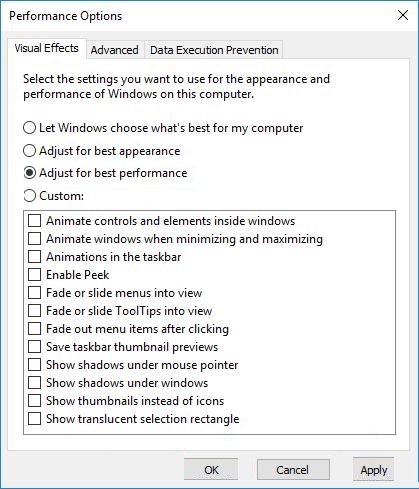
Cambia la configuración de la potencia y ajústala para obtener el mejor rendimiento
El plan de energía por defecto de tu ordenador suele estar configurado en "Equilibrado" o "Ahorro de energía" para conservar la energía de la batería, lo que afecta en gran medida al rendimiento de la tarjeta gráfica y el procesador.
Además, el rendimiento de nuestro sistema informático puede verse afectado por las funciones gráficas avanzadas.A continuación te explicamos cómo realizar los ajustes:
- En su teclado, pulse simultáneamente las teclas del logotipo de Windows y R, luego copie y pegue el archivo Powercfg.CPL en la casilla y pulse Intro.
- Seleccione la opción de alta potencia.
- En la esquina superior derecha de la ventana, escriba Advanced y haga clic en Show advanced system settings.
- Haga clic en Configurar para un mejor rendimiento -> Aplicar -> Aceptar.
Actualice los controladores gráficos
El problema del lag en PUBG también puede ocurrir si estás utilizando un controlador gráfico incorrecto o anticuado.Así que tienes que actualizar el controlador gráfico y ver si eso soluciona el problema.Si no tiene tiempo, paciencia o habilidad para actualizar el controlador manualmente, puede hacerlo automáticamente con un programa de actualización de controladores de terceros.
Cierra las aplicaciones que no utilizas y haz de PUBG una prioridad
Cerrar las aplicaciones que no se utilizan es probablemente la primera respuesta a un ordenador que no responde o es lento.Así es como se hace:
- En su teclado, pulse simultáneamente Ctrl, Shift y Esc para abrir el Administrador de tareas.
- Haz clic con el botón derecho del ratón en los programas que no necesites en este momento y haz clic en Detener tarea.
- Después, también podemos dar prioridad a PUBG.
- Vaya a la pestaña Detalles, haga clic con el botón derecho en su PUBG y seleccione Establecer prioridad -> Alta.
- Empieza a jugar a PUBG a ver si se solucionan los problemas de lag.
Ejecuta PUBG en modo ventana completa
Ejecutar PUBG en modo de pantalla completa es una forma probada y eficaz de reducir el lag.Así es como se hace:
- En PUBG, pulsa las teclas Alt y Enter al mismo tiempo.
- Una vez que pases al modo de pantalla completa, comprueba si tus problemas de lag han disminuido.
Reduce la resolución de tu juego
Ejecutar PUBG en una resolución más baja también puede ayudar a resolver el problema del lag:
- Cree un acceso directo para PUBG, luego haga clic con el botón derecho en el acceso directo y seleccione Propiedades.
- En la pestaña Acceso directo, deje un espacio en el campo Destino e introduzca la resolución deseada (por ejemplo, 1024×768).
- Empieza a jugar a PUBG y comprueba si se solucionan los problemas de lag en PUBG.Si es así, ¡felicidades!
Preguntas frecuentes
¿Cómo eliminar los lags en PUBG en PC?
- Cierre los programas que controlan la red.
- Desactive su cortafuegos temporalmente.
- Reduce el calor de tu ordenador.
- Baja la configuración de los gráficos.
- Actualice los controladores.
¿Cómo puedo hacer que PUBG sea menos lento?
- Utilice la herramienta GFX.
- Cambiar la resolución del dispositivo con la herramienta ADB mínima y Fastboot.
- Forzar 4x MSAA y cambiar la escala de la animación.
- Activar el modo de overclocking.
- Desactivar el ajuste automático de los gráficos.
- Desinstala las aplicaciones innecesarias.
- Instala Game Booster para optimizar el lag de PUBG.
- Carga tu dispositivo antes de jugar a PUBG.
¿Por qué mi PUBG es tan lento?
Las actualizaciones periódicas mantienen a los jugadores en el juego.A veces el jugador puede experimentar lag mientras juega.Esto puede ser causado por muchas razones, como una memoria RAM insuficiente, un ping alto o incluso un teléfono calentado.
Cómo arreglar el lag en los juegos en Windows 10?
- Arreglar los problemas relacionados con Internet.
- Optimiza la configuración de vídeo del juego.
- Optimiza los ajustes de potencia.
- Detenga las aplicaciones innecesarias.
- Configure correctamente su antivirus.
- Configure correctamente Windows Update.
- Mantenga su ordenador en orden.

